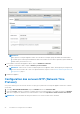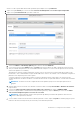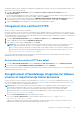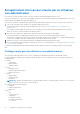Install Guide
Table Of Contents
- Guide d’installation d’OpenManage Integration pour Vmware vCenter version 5.0
- Introduction
- Gestion des licences d'OpenManage Integration for VMware vCenter
- Remarques importantes à titre de référence
- La configuration matérielle requise
- Configuration logicielle requise
- Informations sur les ports
- Liste de contrôle des prérequis
- Installation et configuration de l’OMIVV
- Téléchargement d’OpenManage Integration for VMware vCenter
- Déploiement de l’OVF OMIVV à l’aide du client vSphere (HTML-5)
- Configuration de l’appliance OMIVV
- Configuration des serveurs NTP (Network Time Protocol)
- Configuration de l’appliance OMIVV avec deux adaptateurs réseau
- Génération d’une requête de signature de certificat (CSR)
- Chargement d’un certificat HTTPS
- Enregistrement d’OpenManage Integration for VMware vCenter et importation du fichier de licence
- Enregistrement d’un serveur vCenter par un utilisateur non-administrateur
- Reconfiguration d’OMIVV après la mise à niveau d’une version vCenter enregistrée
- Vérification de l’installation
- Gestion des sauvegardes et restaurations
- Mise à jour de l’appliance OMIVV et de l’emplacement de la logithèque
- Mise à niveau de l’appliance OMIVV à l’aide de RPM
- Mise à niveau de l’appliance OMIVV à l’aide des sauvegardes et restaurations
- Annulation de l’enregistrement de Dell OpenManage Integration for VMware vCenter
- Restauration d’OMIVV après le désenregistrement
- Configuration de l’appliance pour VMware vCenter
- Accès aux documents à partir du site de support Dell EMC
- Documentation connexe
REMARQUE :
Parfois, après avoir configuré l’appliance OMIVV avec une adresse IP statique, la page de l’utilitaire de terminal OMIVV
ne s’actualise pas et n’affiche pas immédiatement l’adresse IP actualisée. Pour résoudre ce problème, quittez l’utilitaire de
terminal OMIVV, puis reconnectez-vous.
8. Pour modifier le nom d’hôte de l’appliance OMIVV, cliquez sur Modifier le nom d’hôte.
a. Saisissez un nom d’hôte valide et cliquez sur Mettre à jour le nom d’hôte.
REMARQUE :
Si des serveurs vCenter sont déjà enregistrés avec l’appliance OMIVV, désenregistrez puis enregistrez de
nouveau toutes les instances de vCenter. Pour plus d’informations, reportez-vous à la Gestion du désenregistrement et du
réenregistrement , page 37 .
9. Redémarrez l'appliance.
Configuration des serveurs NTP (Network Time
Protocol)
Vous pouvez utiliser le protocole Network Time Protocol (NTP) pour synchroniser les horloges de l’appliance OMIVV avec celle d’un
serveur NTP.
1. Sur la page GESTION DE L’APPLIANCE, cliquez sur Modifier dans la zone Paramètres NTP.
2. Sélectionnez Activé. Saisissez le nom d’hôte ou l’adresse IP d’un serveur NTP privilégié et secondaire, puis cliquez sur Appliquer.
3. Après avoir configuré NTP, démarrez la console du terminal et cochez la case Synchroniser la date et l’heure sur le réseau.
REMARQUE : La synchronisation des horloges d’OMIVV avec le serveur NTP dure environ 10 minutes.
22 Installation et configuration de l’OMIVV